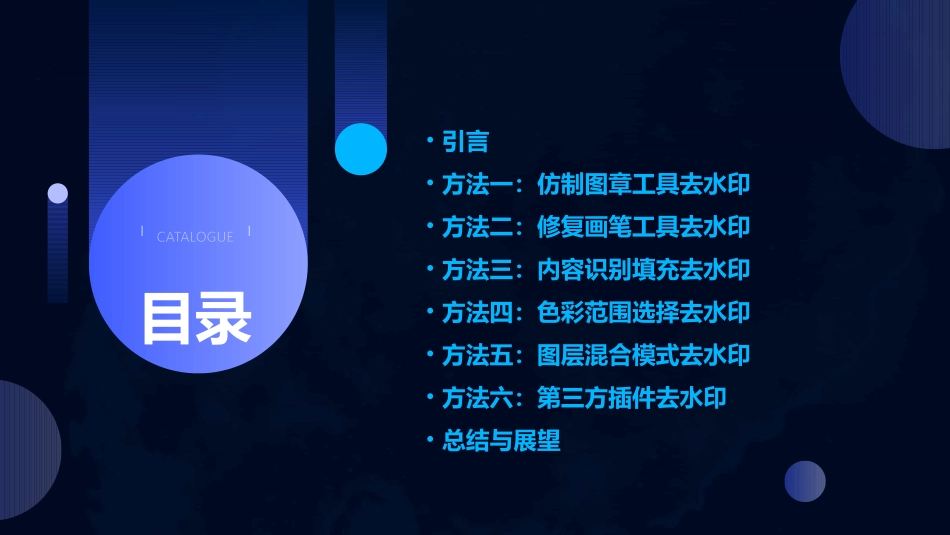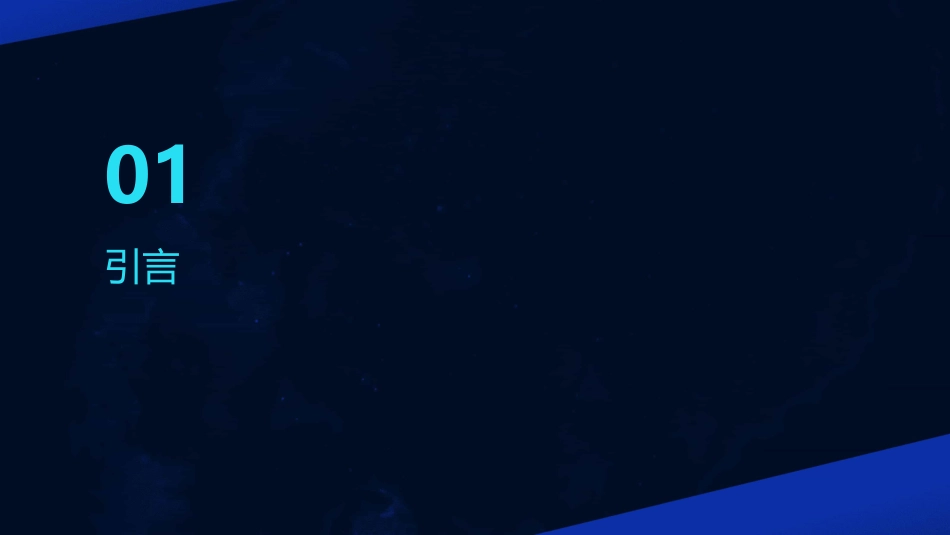PS去水印六种方法让你轻松去除图片中的水印CATALOGUE目录•引言•方法一:仿制图章工具去水印•方法二:修复画笔工具去水印•方法三:内容识别填充去水印•方法四:色彩范围选择去水印•方法五:图层混合模式去水印•方法六:第三方插件去水印•总结与展望01引言水印是图片、视频等多媒体内容中常见的版权保护手段,通过去除水印,可以恢复原始内容的完整性,确保版权所有者的权益得到尊重。保护版权有些水印可能会影响图片的美观度,去除水印可以提升图片的整体视觉效果,使其更加清晰、干净。提高美观度在某些情况下,水印可能会遮挡图片中的重要信息,去除水印可以方便用户更好地使用和理解图片内容。方便使用目的和背景文本水印以文字形式出现的水印,通常包含版权信息、作者名称等。文本水印的特点是易于识别和编辑,但可能会对图片内容造成一定的遮挡。以图形或图片形式出现的水印,可以是半透明的logo、签名等。图像水印相对于文本水印更加隐蔽,不易被察觉,但可能会对图片的整体视觉效果产生一定影响。通过修改图片的像素信息,将水印信息嵌入到图片内部的水印。这种水印不易被察觉和去除,通常需要专业的图像处理技术才能检测和提取出水印信息。在一张图片上同时添加多个水印,以增加版权保护的强度。多重水印的去除需要针对每个水印分别进行处理,相对较为复杂。图像水印嵌入式水印多重水印水印的类型和特点02方法一:仿制图章工具去水印仿制图章工具是Photoshop中一种常用的修复工具,可以用来复制图像的一部分或全部,并在其他位置粘贴,以达到修复或去除图像中特定部分的目的。该工具可以调整笔刷大小、硬度、不透明度和流量等参数,以适应不同的修复需求。工具介绍012.按住Alt键,在图片中选择一个与水印周围相似的区域作为源点。3.松开Alt键,将光标移动至水印处,单击或拖动鼠标进行涂抹,即可将源点的像素复制到水印位置。4.重复以上步骤,直到水印被完全去除。1.打开需要去除水印的图片,并选择仿制图章工具。020304操作步骤优缺点分析优点操作简单易上手,对于背景单一、水印较小的图片效果较好。缺点对于背景复杂、水印较大的图片处理效果不佳,容易留下痕迹。同时,该方法需要手动涂抹,处理速度较慢。03方法二:修复画笔工具去水印工具介绍修复画笔工具是Photoshop中一款强大的局部修复工具,它可以将取样点的像素信息融合到目标位置,从而达到修复图像的目的。该工具适用于去除小面积的水印,尤其是颜色和背景相近的水印。1.打开需要去除水印的图片,并在工具箱中选择修复画笔工具。3.将鼠标移动至水印处,单击或拖动鼠标进行涂抹,即可将取样点的像素信息融合到水印位置。4.重复以上步骤,直到所有水印都被去除。2.按住Alt键在图片中无水印的区域进行取样,取样点的大小可以根据需要进行调整。操作步骤操作简单,适用于去除小面积的水印,修复后的图像自然、无痕迹。优点对于大面积或复杂的水印去除效果可能不太理想,需要多次取样和涂抹,耗时较长。缺点优缺点分析04方法三:内容识别填充去水印工具介绍操作步骤1.打开需要去除水印的图片,并选择内容识别填充工具。3.根据填充效果,调整工具的参数和选项,以获得更好的去除效果。2.使用工具选中水印区域,并进行初步的内容识别填充。4.完成填充后,保存修改后的图片。优点内容识别填充工具能够智能识别并填充水印区域,处理效果相对较好。同时,该工具操作简单,易于上手。缺点对于复杂的水印或背景,内容识别填充工具可能无法完全去除水印,或者在去除水印的同时对图片造成一定的损伤。此外,该工具在处理大面积水印时可能效率较低。优缺点分析05方法四:色彩范围选择去水印VS这是一种基于色彩差异进行选择的工具,在Photoshop中常用来选取特定颜色的区域。对于水印去除,它可以帮助我们快速选中水印部分。配套工具在使用色彩范围选择工具时,可能需要结合魔棒工具、套索工具等其他选择工具,以便更精确地选中水印区域。色彩范围选择工具工具介绍0104050603021.打开带有水印的图片,并复制一个图层备用。2.在工具箱中选择“色彩范围”工具,一般位于“选择”菜单下。3.使用色彩范围选择工具在水印部分...